小米手机作为一款备受消费者青睐的智能手机品牌,其自拍功能一直备受关注,在使用小米手机进行自拍时,有时候我们会发现照片显示的效果与我们镜中的形象不太一样,这时候我们就需要调整镜像模式来解决这个问题。小米手机如何设置镜像模式呢?接下来我们就来详细了解一下小米手机自拍功能的镜像调整方法。
小米手机自拍功能镜像调整
具体步骤:
1.打开手机进入后,选择相册的应用。
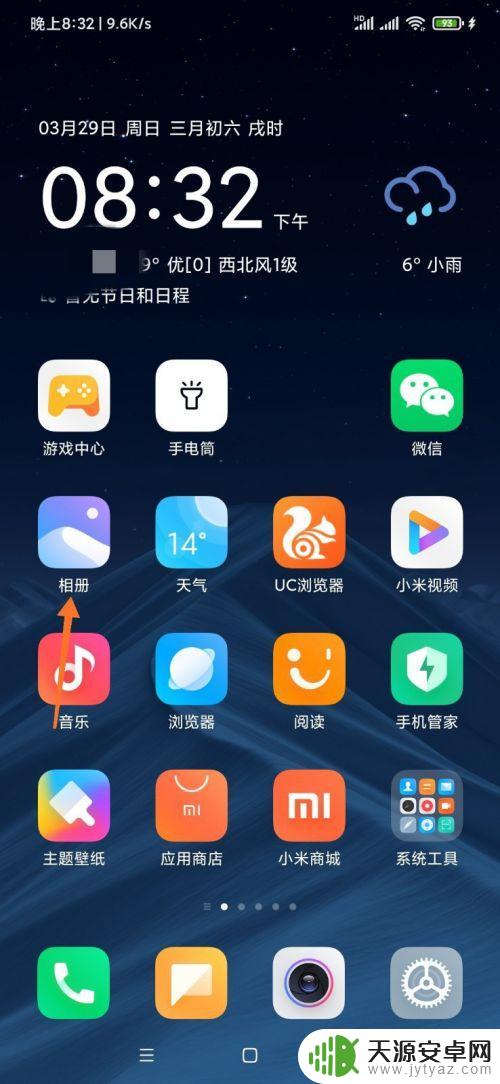
2.在照片中,选择需要调为镜像的自拍照片。
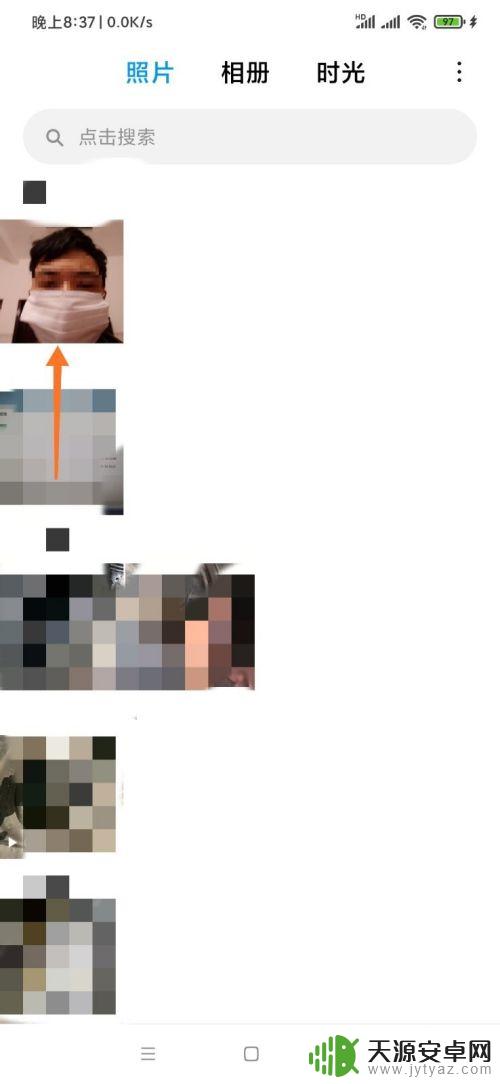
3.选择完毕后,点击下方的编辑选项。

4.在编辑界面,点击下方的裁剪旋转图标。

5.点击后,点击左下方的镜像翻转图标。
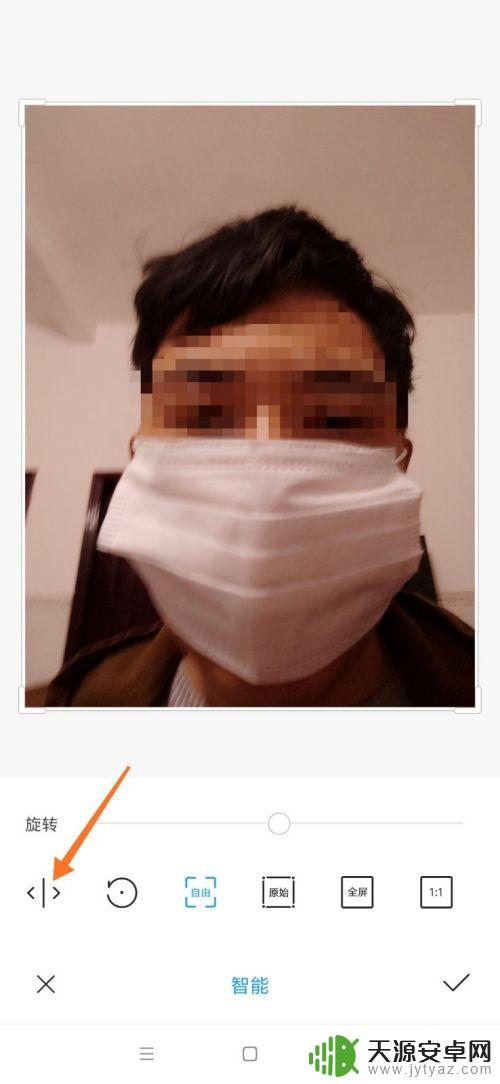
6.将照片调为镜像后,点击右下方的确定图标即可。
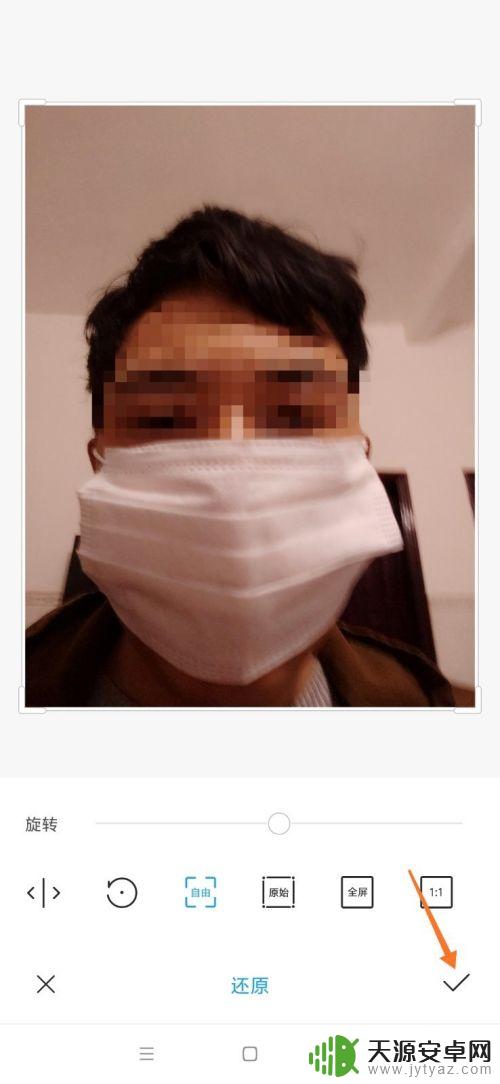
以上就是小米手机怎么设置镜像模式的全部内容,还有不清楚的用户就可以参考一下小编的步骤进行操作,希望能够对大家有所帮助。










